- Μέρος 1. Πώς να μεταφέρετε φωτογραφίες από τη Samsung στη Samsung με το Samsung Cloud
- Μέρος 2. Πώς να μεταφέρετε φωτογραφίες από τη Samsung στη Samsung με το Samsung Smart Switch
- Μέρος 3. Πώς να μεταφέρετε φωτογραφίες από τη Samsung στη Samsung με το Google Photos
- Μέρος 4. Πώς να μεταφέρετε φωτογραφίες από τη Samsung στη Samsung με το Fonelab HyperTrans
- Μέρος 5. Συχνές ερωτήσεις σχετικά με τον τρόπο μεταφοράς φωτογραφιών από τη Samsung στη Samsung
Μεταφορά δεδομένων από iPhone, Android, iOS, υπολογιστές σε οπουδήποτε χωρίς απώλειες.
- Μεταφορά δεδομένων από μία κάρτα Micro SD σε άλλο Android
- Πώς να μεταφέρετε εικόνες από ένα τηλέφωνο σε άλλο
- Πώς να μεταφέρετε φωτογραφίες από το παλιό τηλέφωνο LG στον υπολογιστή
- Πώς να μεταφέρετε φωτογραφίες από τη Samsung στη Samsung με 5 ευκολότερους τρόπους [2023]
- Μεταφορά επαφών από τη Samsung στο iPhone
- Μεταφέρετε δεδομένα από τη LG στη Samsung
- Μεταφορά δεδομένων από παλαιό tablet σε νέο
- Μεταφορά αρχείων από Android σε Android
- Μεταφορά φωτογραφιών iCloud στο Android
- Μεταφορά σημειώσεων iPhone στο Android
- Μεταφέρετε το iTunes Music στο Android
Πώς να μεταφέρετε φωτογραφίες από τη Samsung στη Samsung
 αναρτήθηκε από Λίζα Οου / 18 Ιαν 2022 09:00
αναρτήθηκε από Λίζα Οου / 18 Ιαν 2022 09:00 Μπορώ να μεταφέρω τις φωτογραφίες μου από το παλιό μου τηλέφωνο Samsung σε ένα ολοκαίνουργιο; Σίγουρα, ναι. Οι φωτογραφίες θεωρούνται ένα από τα πιο σημαντικά δεδομένα στο τηλέφωνο κάποιου. Εάν είστε ένας από αυτούς, φυσικά, δεν μπορείτε να αρνηθείτε το γεγονός ότι θα έρθει η στιγμή που θα αλλάξετε το παλιό σας τηλέφωνο με ένα νέο και ενημερωμένο. Αυτός είναι ο λόγος για τον οποίο η μεταφορά είναι πραγματικά απαραίτητη για να αποθηκεύσετε τα δεδομένα σας σε μια νέα συσκευή, φυσικά. Και, οι εικόνες είναι ένα από αυτά τα βασικά δεδομένα από τη Samsung σας. Μάθετε πώς να μεταφέρετε φωτογραφίες από τη Samsung στη Samsung χρησιμοποιώντας αυτούς τους 5 πιο εύκολους και αποτελεσματικούς τρόπους.
![Πώς να μεταφέρετε φωτογραφίες από τη Samsung στη Samsung με 5 ευκολότερους τρόπους [2023]](https://www.fonelab.com/images/hypertrans/how-to-transfer-photos-from-samsung-to-samsung.jpg)

Λίστα οδηγών
- Μέρος 1. Πώς να μεταφέρετε φωτογραφίες από τη Samsung στη Samsung με το Samsung Cloud
- Μέρος 2. Πώς να μεταφέρετε φωτογραφίες από τη Samsung στη Samsung με το Samsung Smart Switch
- Μέρος 3. Πώς να μεταφέρετε φωτογραφίες από τη Samsung στη Samsung με το Google Photos
- Μέρος 4. Πώς να μεταφέρετε φωτογραφίες από τη Samsung στη Samsung με το Fonelab HyperTrans
- Μέρος 5. Συχνές ερωτήσεις σχετικά με τον τρόπο μεταφοράς φωτογραφιών από τη Samsung στη Samsung
Μεταφορά δεδομένων από iPhone, Android, iOS, υπολογιστές σε οπουδήποτε χωρίς απώλειες.
- Μετακίνηση αρχείων μεταξύ iPhone, iPad, iPod touch και Android.
- Εισαγωγή αρχείων από iOS σε iOS ή από Android σε Android.
- Μετακίνηση αρχείων από iPhone / iPad / iPod / Android σε υπολογιστή.
- Αποθήκευση αρχείων από υπολογιστή σε iPhone / iPad / iPod / Android.
Μέρος 1. Πώς να μεταφέρετε φωτογραφίες από τη Samsung στη Samsung με το Samsung Cloud
Το Samsung Cloud είναι μια υπηρεσία αποθήκευσης cloud που σας βοηθά να διατηρείτε τις εφαρμογές, τη μουσική και άλλα αρχεία σας online και να έχετε πρόσβαση σε αυτά από οποιαδήποτε συσκευή, δίνοντάς σας τη δυνατότητα να δημιουργήσετε αντίγραφα ασφαλείας των δεδομένων σας και να ελευθερώσετε τοπικό χώρο για αποθήκευση στο smartphone Samsung. Έτσι, όταν μεταφέρετε τις φωτογραφίες σας από τη Samsung στη Samsung, μπορείτε να χρησιμοποιήσετε τον λογαριασμό cloud της Samsung για να δημιουργήσετε αντίγραφα ασφαλείας των δεδομένων σας. Για να το καταλάβετε γρήγορα καλύτερα, ακολουθήστε τα παρακάτω βήματα.
Βήματα σχετικά με τον τρόπο μεταφοράς φωτογραφιών από τη Samsung στη Samsung με το Samsung Cloud:
Βήμα 1Πρώτα απ 'όλα, εάν δεν έχετε δημιουργήσει ακόμα αντίγραφα ασφαλείας των φωτογραφιών σας, μεταβείτε στο ρυθμίσεις της Samsung σας. Στη συνέχεια, πατήστε στο Λογαριασμοί και αντίγραφα ασφαλείας.
Βήμα 2Στη συνέχεια, επιλέξτε Gallery. Στη συνέχεια, ενεργοποιήστε Συγχρονισμόςκαι πατήστε την επιλογή για περισσότερα Ρυθμίσεις συγχρονισμού.
Βήμα 3Για να ξεκινήσετε τον συγχρονισμό σας Φωτογραφίες στον λογαριασμό σας στο Samsung Cloud, πατήστε Συγχρονισμός τώρα. Μπορείτε να επιλέξετε να συγχρονίσετε τη Συλλογή σας χρησιμοποιώντας μόνο Wi-Fi ή Wi-Fi και δεδομένα κινητής τηλεφωνίας επιλέγοντας Συγχρονισμός με χρήση.
Βήμα 4Στη συνέχεια, στη νέα σας συσκευή Samsung. Παω σε ρυθμίσεις, βρείτε και πατήστε Λογαριασμοί και αντίγραφα ασφαλείας, τελικά Λογαριασμοί.
Βήμα 5Στη συνέχεια, πατήστε το Προσθήκη λογαριασμού, Τότε Λογαριασμός Samsung. Εάν χρησιμοποιείτε τον Λογαριασμό Google ως λογαριασμό Samsung, χρησιμοποιήστε τον για να συνδεθείτε. Τέλος, κάντε κλικ Ολοκληρώθηκε.
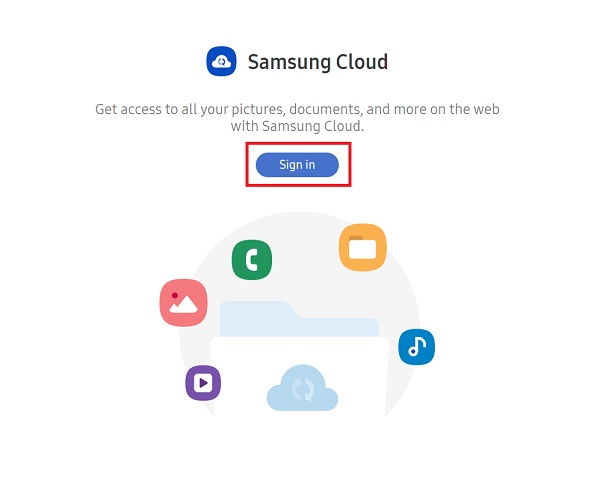
Όταν συνδεθείτε με επιτυχία, μπορείτε να δείτε όλες τις λεπτομέρειες από το παλιό σας τηλέφωνο Samsung. Όλα θα συγχρονιστούν με τη νέα σας συσκευή Samsung, συμπεριλαμβανομένων των αντίγραφων ασφαλείας των φωτογραφιών σας. Έτσι, μπορείτε να χρησιμοποιήσετε το Samsung Cloud για να μεταφέρετε εικόνες από τη Samsung στη Samsung.
Μεταφορά δεδομένων από iPhone, Android, iOS, υπολογιστές σε οπουδήποτε χωρίς απώλειες.
- Μετακίνηση αρχείων μεταξύ iPhone, iPad, iPod touch και Android.
- Εισαγωγή αρχείων από iOS σε iOS ή από Android σε Android.
- Μετακίνηση αρχείων από iPhone / iPad / iPod / Android σε υπολογιστή.
- Αποθήκευση αρχείων από υπολογιστή σε iPhone / iPad / iPod / Android.
Μέρος 2. Πώς να μεταφέρετε φωτογραφίες από τη Samsung στη Samsung με το Samsung Smart Switch
Εάν σκοπεύετε να αλλάξετε τη Samsung σε νέα Samsung και θέλετε να μεταφέρετε επίσης δεδομένα, μπορείτε να χρησιμοποιήσετε το Smart Switch. Με αυτό, μπορείτε να μεταφέρετε ήχους, μηνύματα, επαφές, σελιδοδείκτες, βίντεο, σίγουρα φωτογραφίες και άλλες εφαρμογές ή δεδομένα. Το Smart Switch διευκολύνει τη μεταφορά εικόνων από τη Samsung στη Samsung, επειδή υποστηρίζει διάφορες μορφές φωτογραφιών. Δείτε πώς να χρησιμοποιήσετε αυτήν την εφαρμογή για να μεταφέρετε φωτογραφίες από τη Samsung στη Samsung.
Βήματα σχετικά με τον τρόπο μεταφοράς φωτογραφιών από τη Samsung στη Samsung με το Smart Switch:
Βήμα 1Αρχικά, εγκαταστήστε το Smart Switch στις συσκευές Samsung. Και εκκινήστε το στις δύο συσκευές σας. Στη συνέχεια, επιλέξτε έναν τρόπο μεταφοράς, είτε σύνδεση Wi-Fi είτε USB. Είναι πολύ πιο εύκολο με το Wi-Fi.
Βήμα 2Στη συνέχεια, στο τηλέφωνο πηγής, πατήστε την επιλογή Αποστολή. Θα λάβετε ένα μήνυμα προτροπής που θα ζητά άδεια για να λαμβάνετε τα δεδομένα ταυτόχρονα. Στη συσκευή προορισμού, πατήστε το Λαμβάνω κουμπί.
Βήμα 3Όταν και τα δύο τηλέφωνα συνδεθούν με επιτυχία, μπορείτε τώρα να επιλέξετε τον τύπο δεδομένων που θέλετε να μεταφέρετε, επιλέξτε Εικόνες. Και θα ξεκινήσει η διαδικασία.
Βήμα 4Περιμένετε μέχρι να ολοκληρωθεί η διαδικασία μεταφοράς. Τέλος, μπορείτε να τα ελέγξετε στη συλλογή της Samsung σας εάν μεταφέρθηκαν με επιτυχία. Και τελείωσες!
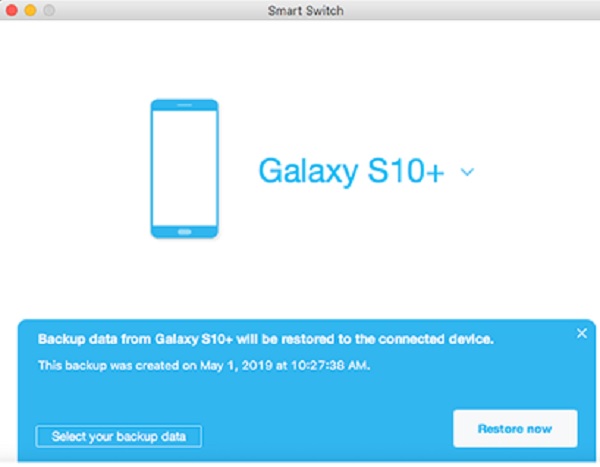
Κρατήστε και τις δύο συσκευές κοντά κατά τη μεταφορά δεδομένων. Διαφορετικά, η μεταφορά θα διακοπεί. Κρατήστε τα σε απόσταση 50 εκατοστών το ένα από το άλλο για να διασφαλίσετε ότι η μεταφορά γίνεται ομαλά. Έτσι, μπορείτε να μεταφέρετε φωτογραφίες από τη Samsung στη Samsung με το Smart Switch.
Μέρος 3. Πώς να μεταφέρετε φωτογραφίες από τη Samsung στη Samsung με το Google Photos
Ψάχνετε ακόμα για άλλο τρόπο; Μπορείτε επίσης να χρησιμοποιήσετε το Google Photos για να μεταφέρετε φωτογραφίες από τη Samsung στη Samsung. Είναι μια εφαρμογή αποθήκευσης, κοινής χρήσης, προβολής και επεξεργασίας φωτογραφιών και βίντεο που διαθέτει έναν βοηθό με τεχνητή νοημοσύνη για να σας βοηθήσει να διαχειριστείτε τα δεδομένα σας. Λειτουργεί τόσο σε συσκευές Android όσο και σε iOS και δημιουργεί τακτικά αντίγραφα ασφαλείας των πολυμέσων σας, μόνο εάν έχετε ενεργοποιήσει το Backup & Sync στις Ρυθμίσεις φωτογραφιών. Ωστόσο, δείτε πώς μπορείτε να μεταφέρετε φωτογραφίες από τη Samsung στη Samsung.
Βήματα σχετικά με τον τρόπο μεταφοράς φωτογραφιών από τη Samsung στη Samsung με το Google Photos:
Βήμα 1Πρώτα και κύρια, εάν δεν έχετε δημιουργήσει ακόμα αντίγραφα ασφαλείας και δεν έχετε συγχρονίσει τις φωτογραφίες σας από το παλιό σας τηλέφωνο Samsung, μπορείτε ακόμα να το κάνετε. Κατεβάστε τις Φωτογραφίες Google στο τηλέφωνό σας Samsung.
Βήμα 2Στη συνέχεια, ξεκινήστε την εφαρμογή. Στη συνέχεια, μεταβείτε στη Ρύθμιση φωτογραφιών και ενεργοποιήστε την Δημιουργία αντιγράφων ασφαλείας & συγχρονισμός. Και, θα αρχίσει να δημιουργεί αντίγραφα ασφαλείας και να συγχρονίζει τις φωτογραφίες σας από το τηλέφωνό σας Samsung.
Βήμα 3Στη συνέχεια, κατεβάστε και εγκαταστήστε το Google Photos στη νέα σας συσκευή Samsung και εκκινήστε το.
Βήμα 4Στη συνέχεια, συνδεθείτε στον Λογαριασμό Google που χρησιμοποιείτε για να τον ενεργοποιήσετε Δημιουργία αντιγράφων ασφαλείας & συγχρονισμός. Στη συνέχεια, θα δείτε όλες τις φωτογραφίες που έχουν δημιουργηθεί αντίγραφα ασφαλείας και συγχρονίζονται στις Φωτογραφίες Google.
Βήμα 5Τέλος, μπορείτε να επιλέξετε τι να κατεβάσετε και να αποθηκεύσετε στο νέο σας τηλέφωνο Samsung. Και, αυτό είναι!
Εδώ, έχετε μεταφέρει τις φωτογραφίες σας από το παλιό σας τηλέφωνο Samsung στο νέο χρησιμοποιώντας το Google Photos.
Μέρος 4. Πώς να μεταφέρετε φωτογραφίες από τη Samsung στη Samsung με το Fonelab HyperTrans
Για να μεταφέρετε εύκολα και γρήγορα φωτογραφίες από τη Samsung στη Samsung, μπορείτε να χρησιμοποιήσετε FoneLab HyperTrans. Με αυτό το εργαλείο, μπορείτε να μεταφέρετε δεδομένα μεταξύ iOS, υπολογιστή και Android. Τα αρχεία, συμπεριλαμβανομένων των εικόνων, μπορούν να μεταφερθούν σε συσκευές iPhone, iPad, iPod touch και Android με επαγγελματική χρήση αυτού του προγράμματος. Σας εγγυάται επίσης την ταχύτερη συναλλαγή μεταφοράς που μπορεί να δώσει. Και έτσι, ακολουθήστε τα λεπτομερή αλλά εύκολα στη χρήση βήματα για να μεταφέρετε τις φωτογραφίες σας από τη Samsung στη Samsung χρησιμοποιώντας το FoneLab HyperTrans.
Μεταφορά δεδομένων από iPhone, Android, iOS, υπολογιστές σε οπουδήποτε χωρίς απώλειες.
- Μετακίνηση αρχείων μεταξύ iPhone, iPad, iPod touch και Android.
- Εισαγωγή αρχείων από iOS σε iOS ή από Android σε Android.
- Μετακίνηση αρχείων από iPhone / iPad / iPod / Android σε υπολογιστή.
- Αποθήκευση αρχείων από υπολογιστή σε iPhone / iPad / iPod / Android.
Βήματα σχετικά με τον τρόπο μεταφοράς φωτογραφιών από τη Samsung στη Samsung με το FoneLab HyperTrans:
Βήμα 1Αρχικά, μεταβείτε στον επίσημο ιστότοπο του FoneLab HyperTrans για να το κατεβάσετε και να το εγκαταστήσετε στον υπολογιστή σας. Θα ανοίξει αυτόματα όταν ολοκληρωθεί η διαδικασία εγκατάστασης.

Βήμα 2Μετά από αυτό, συνδέστε δύο συσκευές Samsung στον υπολογιστή σας χρησιμοποιώντας καλώδια USB. Πρέπει επίσης να ενεργοποιήσετε τη λειτουργία εντοπισμού σφαλμάτων USB ακολουθώντας τον οδηγό σύνδεσης.

Βήμα 3Όταν συνδέσετε με επιτυχία την παλιά σας Samsung, κάντε κλικ στο Φωτογραφίες στο αριστερό παράθυρο της κύριας διεπαφής. Στη συνέχεια, μπορείτε τώρα να επιλέξετε όλες τις φωτογραφίες που θέλετε να μεταφέρετε στο νέο σας τηλέφωνο Samsung.

Βήμα 4Όταν ολοκληρώσετε την επιλογή των εικόνων, κάντε κλικ στο Εξαγωγή στη συσκευή και επιλέξτε το τηλέφωνό σας Samsung.

Βήμα 5Μετά τη διαδικασία μεταφοράς, θα εμφανιστεί μια ειδοποίηση ότι έχετε εξαγάγει με επιτυχία τις φωτογραφίες σας. Μπορείτε να κάνετε κλικ στο Άνοιγμα φακέλου για να το ελέγξετε και κάντε κλικ Κλεισιμο αν θέλεις να προχωρήσεις.
Έτσι, έτσι μπορείτε να μεταφέρετε τις φωτογραφίες σας εύκολα και γρήγορα χρησιμοποιώντας το FoneLab HyperTrans. Μπορείτε πάντα να το κατεβάσετε και να το εγκαταστήσετε ελεύθερα όποτε θέλετε να εξάγετε δεδομένα από μια συσκευή σε άλλη συσκευή.
Μέρος 5. Συχνές ερωτήσεις σχετικά με τον τρόπο μεταφοράς φωτογραφιών από τη Samsung στη Samsung
1. Κατά τη μεταφορά ή όταν ολοκληρωθεί, το Smart Switch διαγράφει δεδομένα από το παλιό τηλέφωνο Samsung;
Σίγουρα, όχι. Το Smart Switch δεν διαγράφει δεδομένα από καμία συσκευή. Τα δεδομένα θα είναι διαθέσιμα και στις δύο συσκευές μόλις ολοκληρωθεί η μεταφορά και ακόμη και σε εξέλιξη. Επομένως, δεν χρειάζεται να ανησυχείτε όταν χρησιμοποιείτε την εφαρμογή.
2. Είναι πιθανό να επηρεαστεί η ποιότητα των εικόνων κατά τη μεταφορά;
Μπορεί να είναι ναι ή όχι. Η μέθοδος που θα χρησιμοποιήσετε θα καθορίσει εάν θα επηρεαστεί η ποιότητα των εικόνων σας. Φυσικά, αν χρησιμοποιείτε διαδικτυακούς τρόπους, είναι δυνατό. Όταν χρησιμοποιείτε εφαρμογές ή εργαλεία, υπάρχει μόνο μικρότερη πιθανότητα.
Για να τελειώσετε αυτό με μια έκρηξη, αυτοί είναι οι τρόποι που αναζητάτε, εύκολοι αλλά αποτελεσματικοί. Έχουμε δείξει τις καλύτερες και εξακολουθούν να λειτουργούν μεθόδους μεταφοράς φωτογραφιών από τη Samsung στη Samsung ως διαβεβαίωση. Ο πιο προτεινόμενος από αυτούς τους τρόπους είναι FoneLab HyperTrans, για όσα δεδομένα θέλετε να μεταφέρετε. Ωστόσο, εξακολουθεί να είναι δική σας επιλογή.
Μεταφορά δεδομένων από iPhone, Android, iOS, υπολογιστές σε οπουδήποτε χωρίς απώλειες.
- Μετακίνηση αρχείων μεταξύ iPhone, iPad, iPod touch και Android.
- Εισαγωγή αρχείων από iOS σε iOS ή από Android σε Android.
- Μετακίνηση αρχείων από iPhone / iPad / iPod / Android σε υπολογιστή.
- Αποθήκευση αρχείων από υπολογιστή σε iPhone / iPad / iPod / Android.
